在第一次安裝oracle的時候,發現監聽器(listener)這東西,由於安裝在windows 7 家用版,似乎監聽器的設定出了些問題,
上網找了一下相關資訊,才發現這元件。監聽器的功能,在於連接外部連接與資料庫的橋梁。
安裝好的資料庫有預設一個listener提供連線,在此篇內容,將簡單介紹如何設定監聽器與資料庫連線。
-----------------------------------分隔線-----------------------------------
一、檢視listener狀態
1.我們可以在command line下輸入lsnrctl status檢視listener狀態
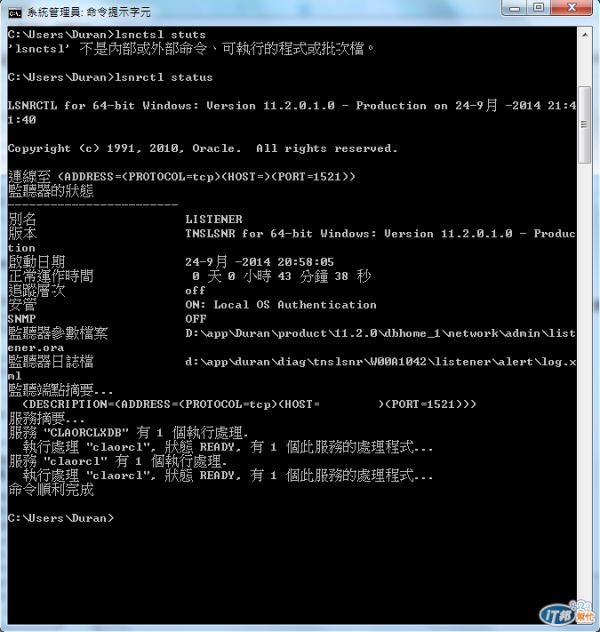
2.輸入lsnrctl stop關閉listener
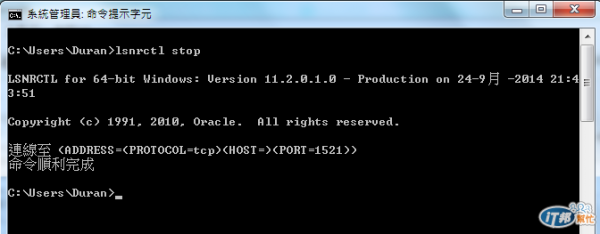
3.輸入lsnrctl start啟動listener

二、我們可以藉由net manager來新增listener:
1.開啟net manager
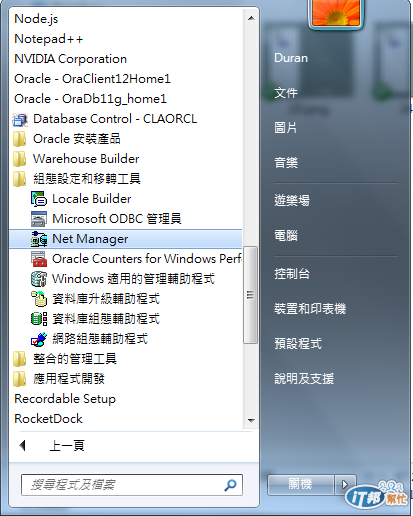
2.開啟net manager畫面
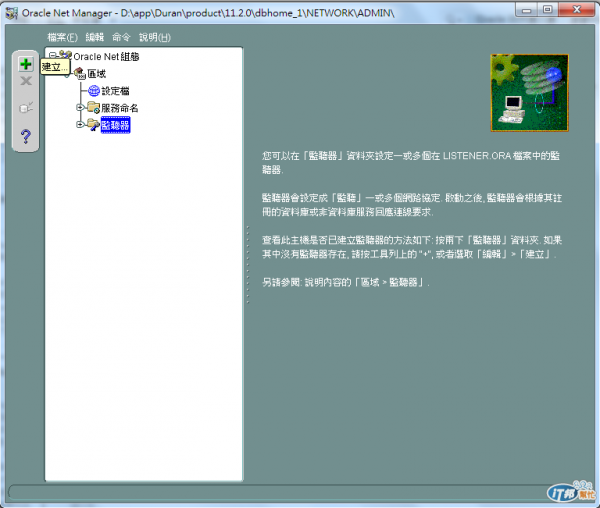
3.點選監聽器,點選左邊綠色"+",輸入監聽器名稱

4.新增完成,出現Listerer2
 '
'
5.點選下方新增位置,輸入監聽位置相關資料

6.選擇資料庫服務,點選下方新增資料庫服務
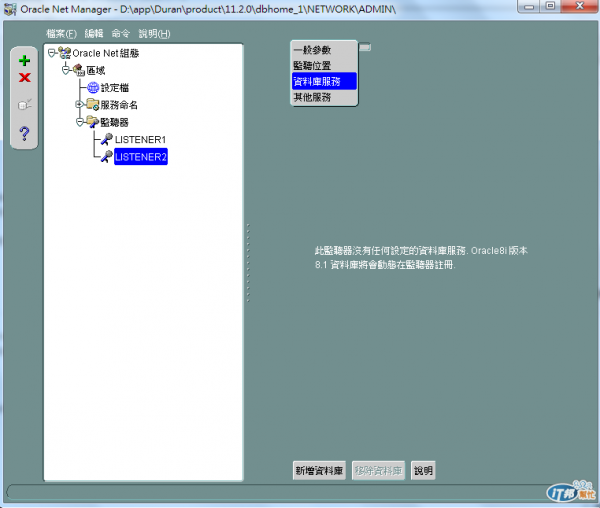
7.輸入全域資料庫名稱、本為目錄與SID
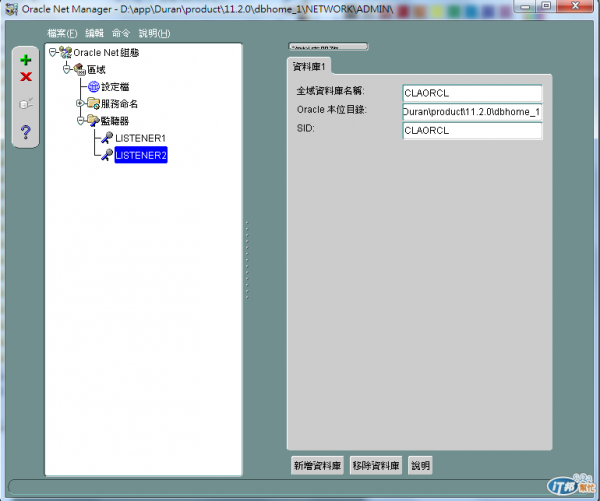
8.點選檔案,儲存網路組態,即完成監聽器設定

我們能在<oracle home>/NETWORK/ADMIN裡找到listener.ora,裡面有詳細的設定資料
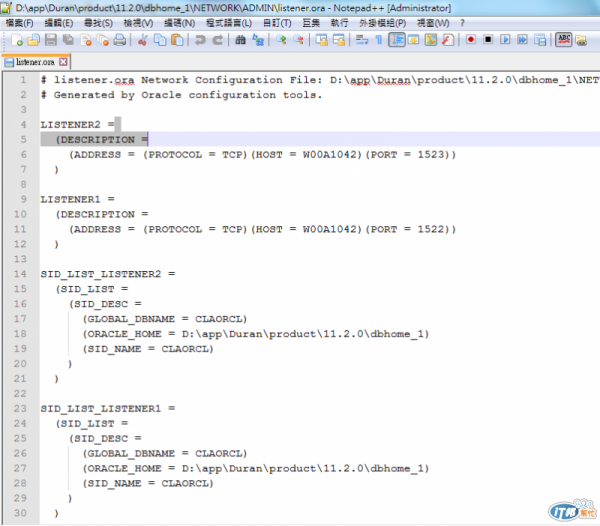
三、同樣使用lsnrctl status <lister name>來檢查該聆聽器狀態;
使用lsnrctl stop <lister name> 停止該聆聽器狀態;
使用lsnrctl start <lister name> 啟動該聆聽器狀態。

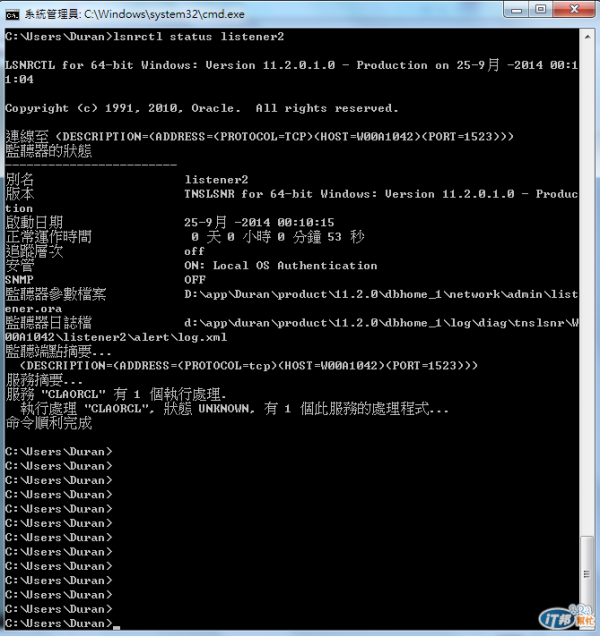
大概了解監聽器的設定後,下依個章節要知道如何啟動資料庫與關閉資料庫,進行簡單的管理作業。
--
很多東西實作起來才發現不容易阿....
